Introduction
Este documento descreve como o Webex Room 70 Dual (70D) pode ser convertido no Webex Room 70D Panorama Upgrade.
Prerequisites
Requirements
- Cisco Unified Communication Manager (CUCM) versão 10.5.2, 11.5.1, 12.0.1, 12.5.1 e posterior.
- Pacote de dispositivos que inclui os tipos de produtos: Panorama do Cisco Webex Room e Panorama do Cisco Webex Room 70.
- Webex room Panorama versão CE9.13.1 e superior. Versão recomendada: SalaOS 10.3.2.0.
Note: O software do pacote de dispositivos pode ser baixado no próximo link: https://software.cisco.com/download/home/268439621.
Note: O mais recente software Webex Panorama pode ser baixado no próximo link: https://software.cisco.com/download/home/286325718/type/280886992/release/RoomOS%2010.3.2.0.
Componentes Utilizados
As informações neste documento são baseadas no Webex Room 70D G2.
The information in this document was created from the devices in a specific lab environment. All of the devices used in this document started with a cleared (default) configuration. Se a rede estiver ativa, certifique-se de que você entenda o impacto potencial de qualquer comando.
Configurar
Adicione uma conexão de vídeo entre a câmera quad e o codec Pro
Conecte um cabo de interface multimídia de alta definição (HDMI) à HDMI com ID da peça (PID) 72-101333-xx entre a porta HDMI 2 na câmera quad e a porta HDMI 2 no Codec Pro, como mostrado na imagem seguinte:
Note: O cabo HDMI deve ter pelo menos 2 m de comprimento. Os números PID podem ser encontrados no próximo link: Lista de peças sobressalentes.
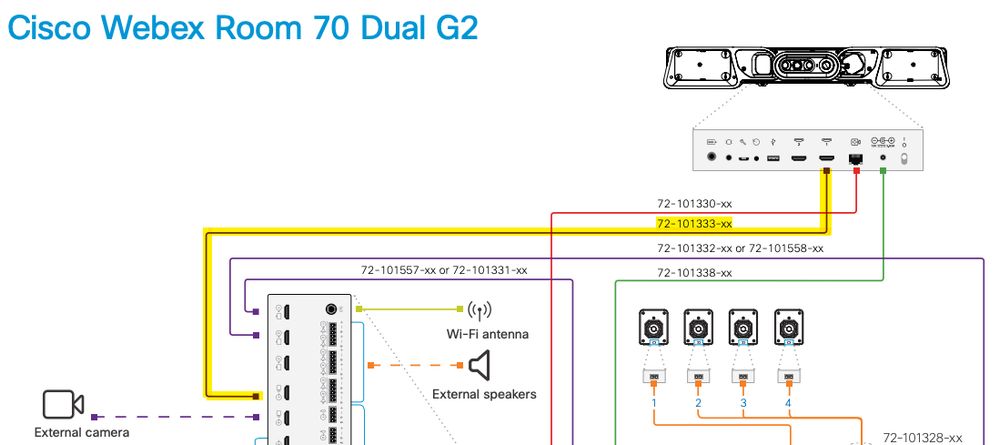
Note: Para obter mais referências sobre conexões de dispositivos, consulte o próximo documento: Sala 70 Guia de instalação do Panorama.
Adicionar uma tela 4K para compartilhamento de conteúdo
Revise as próximas opções disponíveis:
Tela de conteúdo acima do sistema de vídeo - Tela de 65".

Tela de conteúdo abaixo do sistema de vídeo - tela de 55".

Obter e instalar uma chave de produto
Quando o produto Panorama for fornecido, você deverá obter algo como isto: 1P018-1-xxxxxxxx.
Abra a interface da Web do administrador do Webex Room 70.
Navegue até Webex Room 70 > Software > Product Keys e instale a chave do produto fornecida.
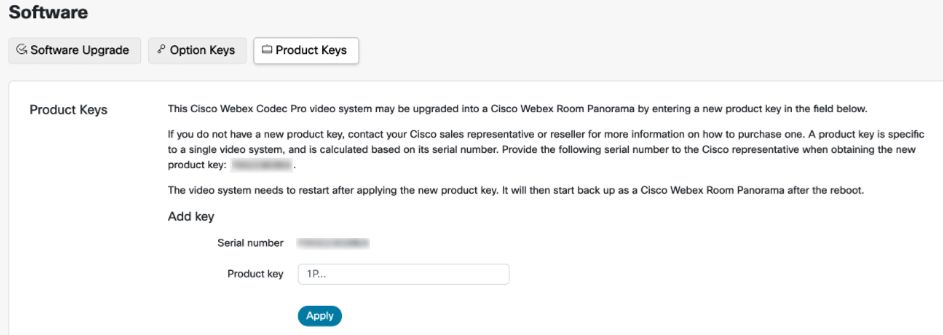
A reinicialização é necessária:
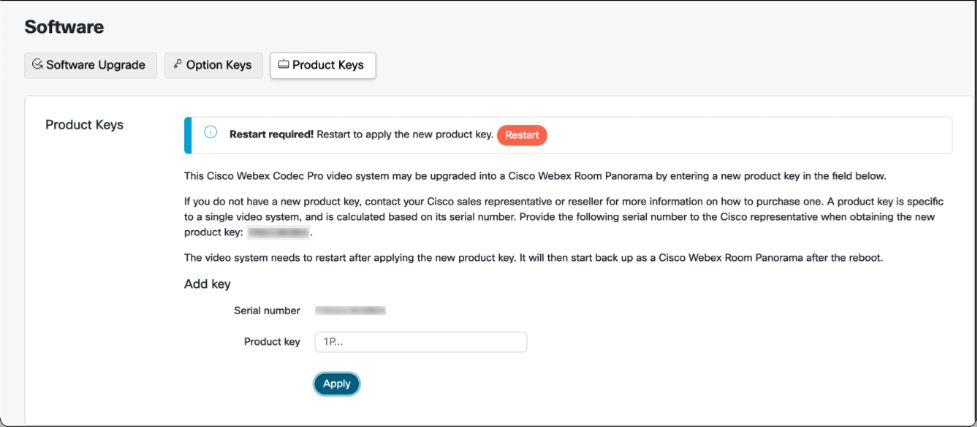
Quando o endpoint for reiniciado, o endpoint deverá ser um Panorama do Webex Room 70.
Verificar
Para verificar se o Webex Room 70D G2 é convertido com êxito em uma Sala 70 Panorama, acesse o administrador da Web do Endpoint:
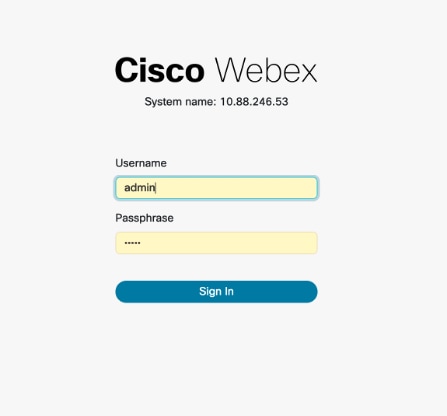
Você deve ver o nome do novo produto: Sala 70 Panorama no canto superior esquerdo, como mostrado na imagem.
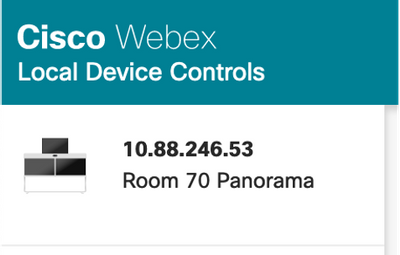
Você também pode navegar para Software > Product Keys, ele deve dizer The video system is a Cisco Webex Room 70 Panorama.
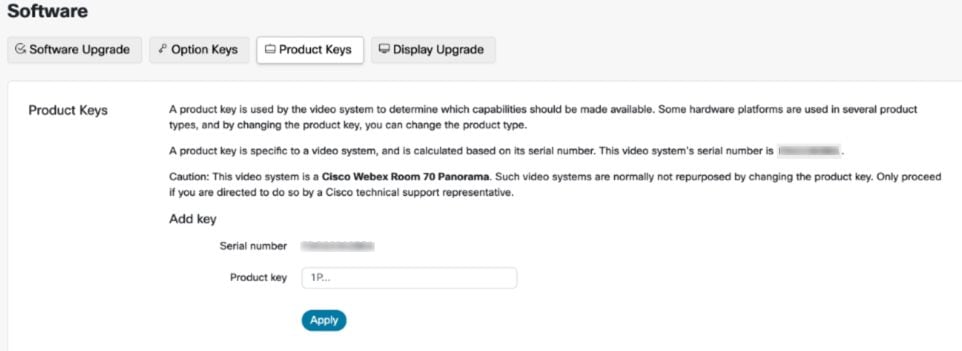
Troubleshoot
Cabo HDMI adicional não conectado

Navegue até Manutenção do sistema > Problemas e diagnósticos > Problemas > Problemas ativos.
Para resolver esse problema, instale o cabo HDMI entre Quad Camera e Codec Pro, conforme mostrado na próxima imagem:
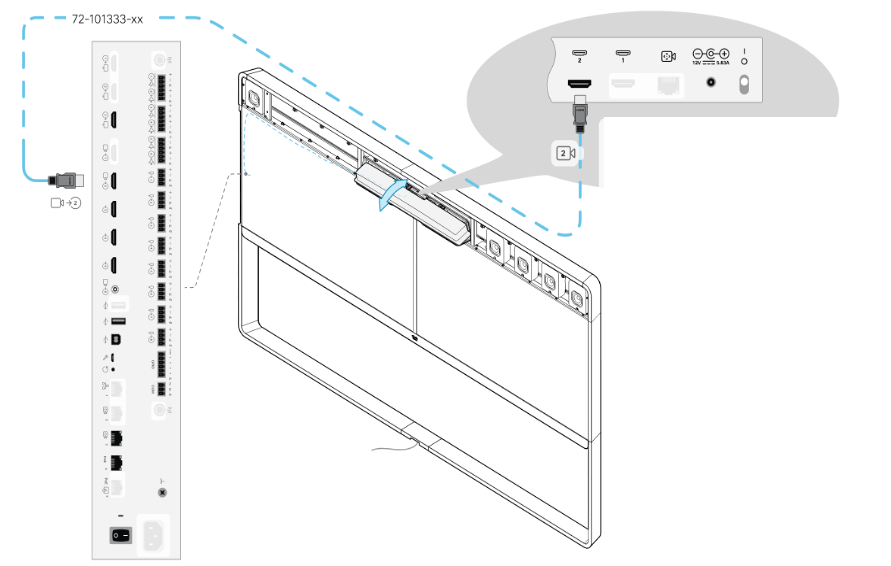
Recurso de exibição Panorama não iniciado.

Navegue até Manutenção do sistema > Problemas e diagnósticos > Problemas > Problemas ativos.
Para resolver esse problema, siga o assistente encontrado nas configurações do Touch 10/Room Navigator.
Falha ao registrar SIP no CUCM.

Navegue até Manutenção do sistema > Problemas e diagnósticos > Problemas > Problemas ativos.
Para resolver esse problema, você deve alterar o tipo de produto no perfil do telefone do CUCM. Configurado anteriormente como Webex Room 70D G2, agora o sistema deve ser configurado como Cisco Webex Room70 Panorama.

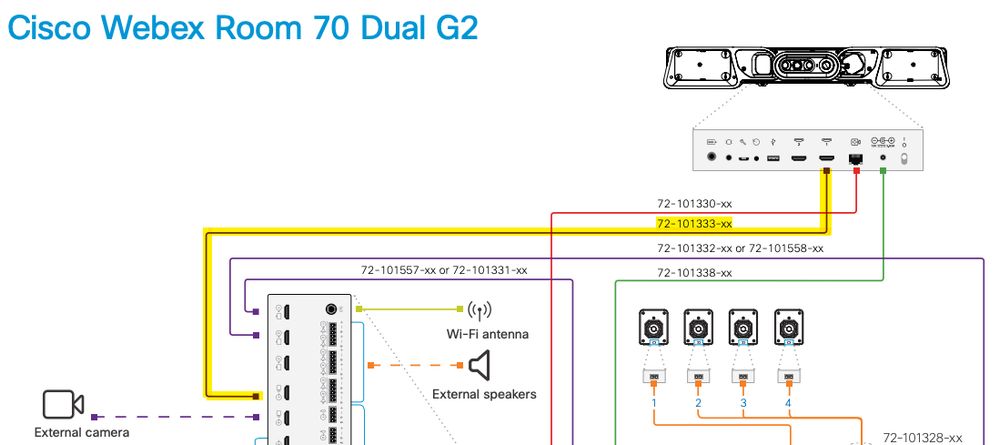


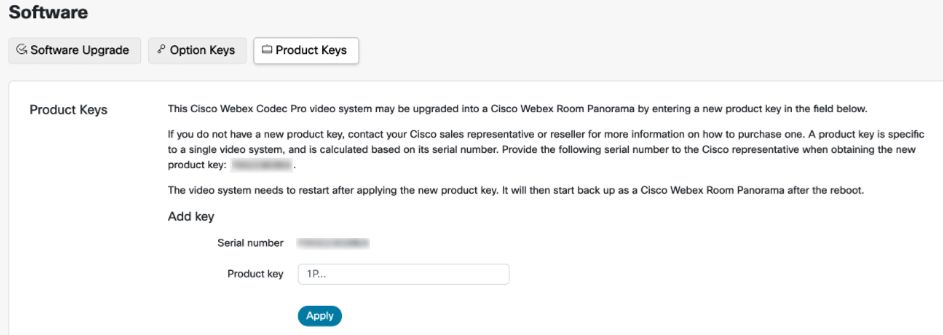
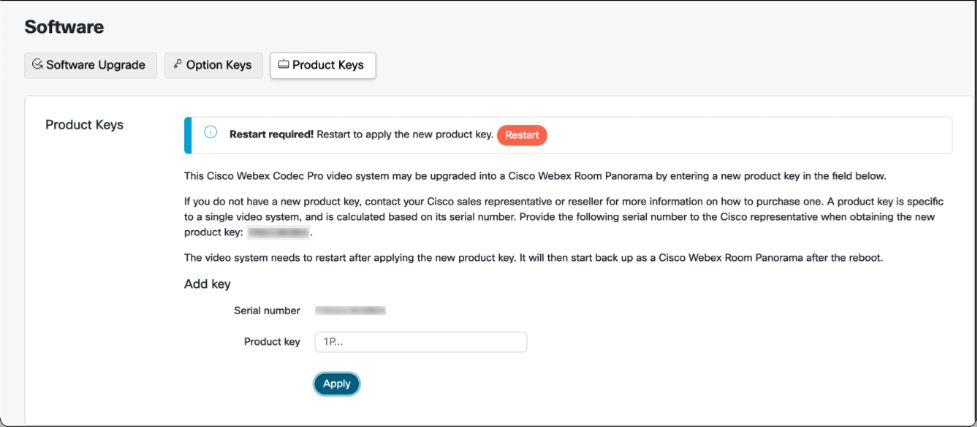
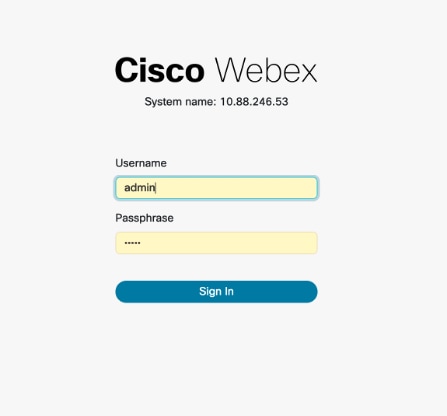
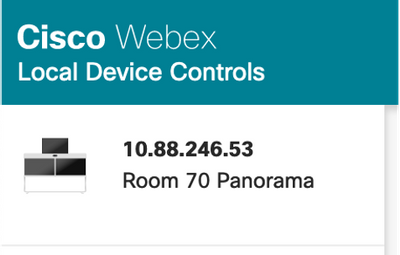
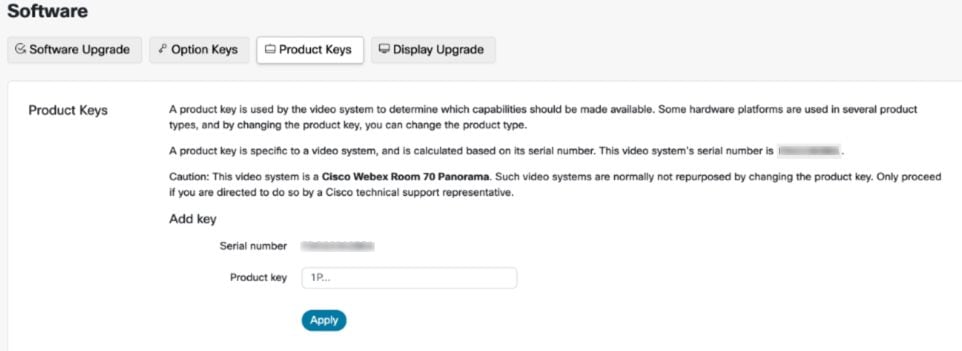

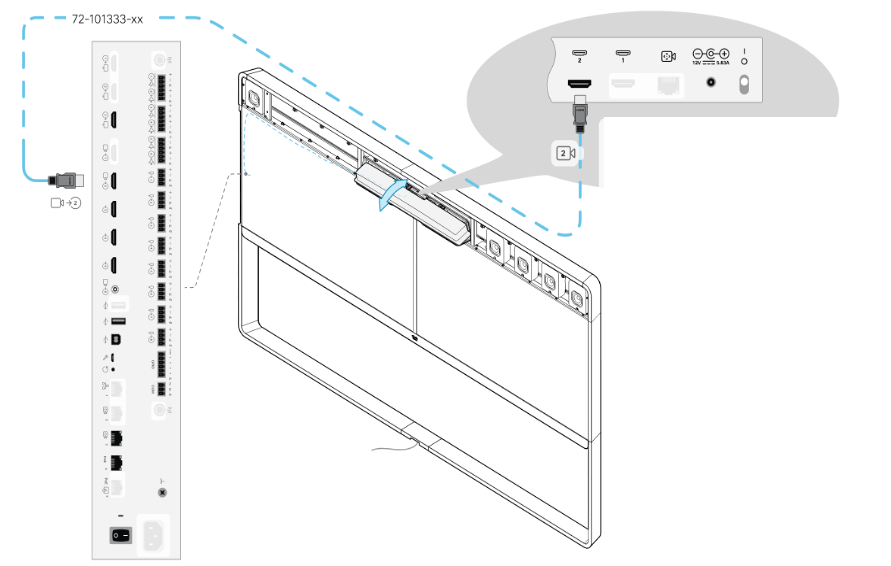


 Feedback
Feedback